Windows 7: Bildschirm nicht automatisch sperren
In Windows 7 wird standardmäßig nach einer gewissen Inaktivität der Bildschirm gesperrt, d.H. haben Sie ein Benutzerpasswort müssen Sie das jedesmal eingeben wenn sich Windows 7 gesperrt hat. Diese Funktion können Sie allerdings mit wenigen klicks deaktivieren.
Gehen SIe hierzu auf Start und geben Sie in der Suche Energie ein. Anschließend erscheinen mehrere Menüpunkte wählen Sie hier Energiepsarmodus ändern aus. Anschließend sehen Sie die Energieoptionen in denen Sie mehrere Dinge ändern können näheres finden Sie in unserem Artikel Energietoptionen in Windows 7.
Klicken Sie hier auf den Menüpunkt im unteren Bereich des Fensters Erweiterte Energieeinstellungen ändern. In neuen Fenster müssen Sie dann auf den Eintrag Zurzeit nicht verfügbare Einstellungen ändern klicken. Jetzt können Sie über Ausbalanciert -> Kennwort bei Reaktivierung anfordern auf Nein setzen.
Übernehmen Sie die Einstellungen und schon sollte sich Ihr Bildschirm nicht mehr automatisch Sperren. Sollten Sie den Energiesparmodus in Windows 7 verwenden müssen Sie die gleichen Einstellungen nochmal für das Energiespar Profil übernehmen.

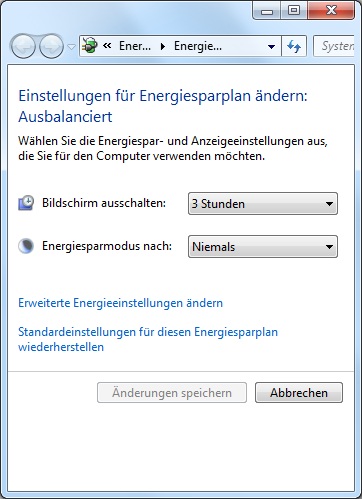

am 28. August 2010 um 17:29 Uhr | #
Die automatische Sperrung kann auch eine andere Ursache haben. Wenn die Änderung der Energieeinstellungen nichts bewirkt, liegt es womöglich an den Bildschirmschonereinstellungen. Hier muss die Option „Anmeldeseite nach Reaktivierung“ deaktiviert sein, auch wenn kein Bildschirmschoner gewählt ist.
am 17. Juli 2011 um 23:32 Uhr | #
Danke Martin!
Genau das habe ich gesucht. Wurde fast verrückt dabei!